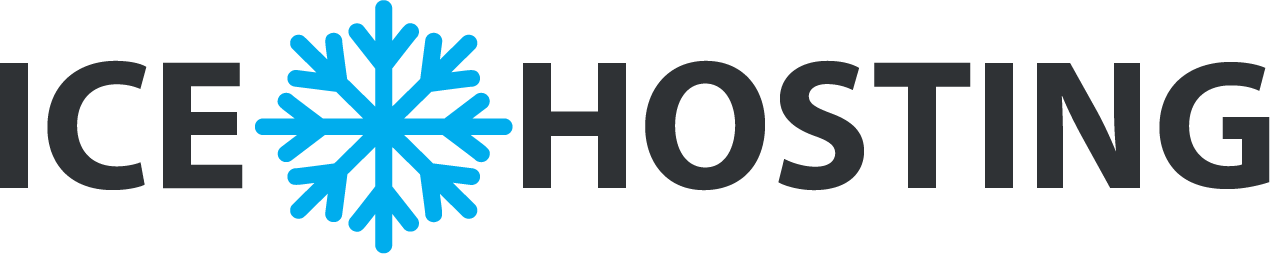DirectAdmin
Deze
sectie behandelt het uploaden via FTP, Microsoft FrontPage, DirectAdmin’s
file manager en SSH. U kunt upload gebruiken voor één
of meer van deze methoden.
Mappen Structuur
Aan het begin van uw account bevinden zich deze folders:
/backups
/domains
/mail
/public_html
/backups
De /backups folder bevat alle backups die door het control panel worden gecreëerd. U zult geen /backup folder hebben tot u een backup in het control panel creëert.
/domains
De /domains folder bevat de bestanden gerelateerd naar uw hosting account(s). Elk domein gehosted door uw account heeft zijn eigen folder.(/domains/uwdomeinnaam.com). In deze folder vindt u:
/logs (maandelijkse logs staan hier opgeslagen—De folder is één maand later gecreëerd dan uw account.)
/private_html (alle bestanden toegankelijk door SSL -- https://)
/public_html (bestanden voor uw algemene website)
/public_ftp (bestanden voor uw FTP site)/stats (bestanden die door Webalizer voor statistieken worden gecreëerd – verander of verwijder deze folder niet)
/mail
De /mail folder omvat bestanden die door het mailsysteem van de server worden gecreëerd. Verander, wijzig of voeg niks toe aan deze folder.
/public_html
De /public_html folder aan het begin van uw account is eigenlijk een link naar /domains/uwdomeinnaam.com/public_html. Hebt u meer dan één domein gehost op uw account, dan zal deze link u naar de public_html folder sturen van het eerste domein die op uw account gecreëerd is.
Home (index.html) File
Het standaard bestand voor elke webfolder is index.html. Dat houdt in dat bezoekers die toegang hebben tot http://www.uwdomeinnaam.com, in werkelijkheid door de server worden doorgestuurd naar http://www.uwdomeinnaam.com/index.html. Dit werkt voor elke openbaar toegankelijke folder op uw systeem, met inbegrip van de subdomeinen
Wanneer u de hoofdwebsite wilt uploaden vergeet dan niet in elke folder een index.html te plaatsen. De gevorderde gebruikers kunnen PHP bestanden, shtml bestanden, enz. gebruiken. Als uw website niet in html is gebaseerd, dient u er voor te zorgen dat u ze de naam index.extensie geeft. (bijvoorbeeld: index.php, index.shtml,).
Uploaden met FTP
Stap 1: Het verkrijgen van FTP client software.
Het uploaden naar de server middels FTP vereist speciale software. De meeste computersystemen worden niet geleverd met FTP software, u zult ze dus eerst moeten downloaden van het internet. Wij stellen voor:
IBM/Windows:
LeechFTP (gratis),
WS_FTP LE (gratis),
FTP Explorer (gratis),
CuteFTP (gratis probeerversie).
Macintosh:
Fetch (gratis),
Transmit (gratis probeerversie).
Stap 2: Verbinding maken met de server.
Alle FTP cliënts / software hebben de volgende informatie nodig, om te kunnen uploaden:
Username - Dit is uw gebruikersnaam van uw account.
Password - Dit is uw wachtwoord van uw account.
Address - Dit is het adres van de server. Gebruik ftp.uwdomeinnaam.com
Port - Gebruik de standaard poort(21).
Sommige ftp programma's kunnen naar het host type vragen(select "auto"), ASCII/Binary/Auto (select "auto"), en de startmap van uw account (u kunt dit leeg laten of het veranderen naar /domains/uwdomeinnaam.com/public_html om te starten op de hoofdwebsite van uw account).
Stap 3: Open de public_html folder door erop te klikken en upload uw bestanden [en submappen] binnen deze public_html map.
Hebt u meer dan één domein gehost op uw account, dan moet u eerst de /domains folder invoeren, van het domein in kwestie dat u wilt wijzigen, dan de public_html folder.
Om te uploaden: klik de files/folders op uw computer aan en sleep ze naar de aangewezen folder op de server. Elke FTP cliënt werkt verschillend, dus raadpleeg a.u.b. het help bestand voor volledige instructies.
Uploaden met MS FrontPage
FrontPage 98
1. Controleer of u bent verbonden met het internet. Open uw FrontPage Web.
2. Van het file menu, selecteert u "Publish FrontPage Web."
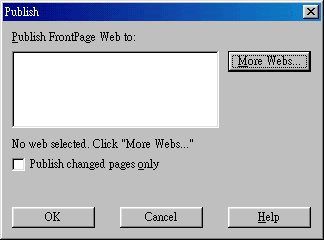
Notitie: FrontPage kan worden aangepast om veranderde pagina’s te publiceren. Sta deze optie toe.
3. Selecteer de juiste host van de lijst. Als dit de eerste keer is dat uw site gepubliceerd wordt, klik "More Webs..."
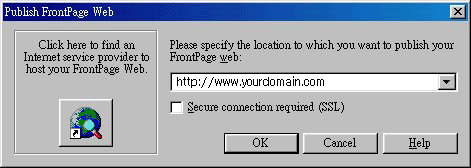
4. Voer uw domein naam in zoals boven aangegeven en klik "OK." Controleer of u gebruik maakt van WWW in uw domein naam.
5. Laat de "FTP Server Name" box leeg. Laat "Directory To Publish" leeg, tenzij u ergens anders wenst te publiceren.
6. Klik "Next." U wordt ertoe aangezet uw gebruikersnaam en wachtwoord in te vullen. Klik "OK." Uw website zal dan geupload worden.
FrontPage 2000
1. Controleer of u bent verbonden met het internet. Open uw FrontPage Web.
2. Van het File menu, selecteer "Publish Web..."
3. Voer uw web site adres in, zoals het plaatje beneden. Klik "Publish."
Controleer of u gebruik maakt van WWW in uw domein naam.
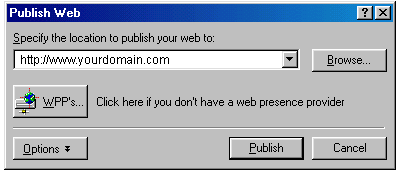
Notitie: FrontPage kan worden aangepast om veranderde pagina’s te publiceren. Sta deze optie toe. ("Options" toets).
4. Voer uw gebruikersnaam en wachtwoord in. Klik "OK."
5. FrontPage kan vragen of uw de folders van de server wil overschrijven. Klik "Yes."
6. Nadat de bestanden zijn geupload ziet u het volgende scherm. Klik de link om naar uw geüpdate website te kijken.
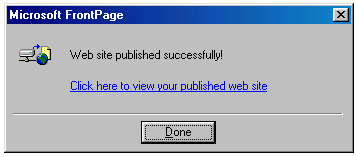
FrontPage 2002
FrontPage 2002 publishing is bijna gelijk aan FrontPage 2000 publishing:
1. Controleer of u bent verbonden met het internet. Open uw FrontPage Web.
2. Van het File menu, selecteer "Publish Web..." Controleer of FrontPage alleen veranderde pagina’s upload.
3. Ga naar uw website om te publiceren (http://www.uwdomeinnaam.com).
Controleer of u gebruik maakt van WWW in uw domein naam.
4. Voer uw gebruikersnaam en wachtwoord in.
Uploaden met DirectAdmin's File Manager
1. Log in bij het control panel en klik het"File Manager" icoon.
2. Kijk in de folder waar u de bestanden wilt uploaden.
3. Klik de "Upload files to current directory" knop aan de onderkant van het scherm.

4. U ziet acht (8) velden. Klik de "Browse" toets om de bestanden die u wilt uploaden te selecteren. Klik op "Upload Even More Files" als u meer dan acht bestanden wilt uploaden in één keer.
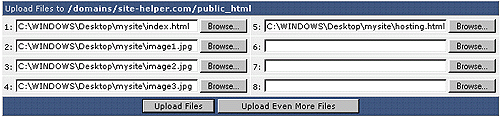
5. Klik "Upload Files."
Mappen Structuur
Aan het begin van uw account bevinden zich deze folders:
/backups
/domains
/public_html
/backups
De /backups folder bevat alle backups die door het control panel worden gecreëerd. U zult geen /backup folder hebben tot u een backup in het control panel creëert.
/domains
De /domains folder bevat de bestanden gerelateerd naar uw hosting account(s). Elk domein gehosted door uw account heeft zijn eigen folder.(/domains/uwdomeinnaam.com). In deze folder vindt u:
/logs (maandelijkse logs staan hier opgeslagen—De folder is één maand later gecreëerd dan uw account.)
/private_html (alle bestanden toegankelijk door SSL -- https://)
/public_html (bestanden voor uw algemene website)
/public_ftp (bestanden voor uw FTP site)/stats (bestanden die door Webalizer voor statistieken worden gecreëerd – verander of verwijder deze folder niet)
De /mail folder omvat bestanden die door het mailsysteem van de server worden gecreëerd. Verander, wijzig of voeg niks toe aan deze folder.
/public_html
De /public_html folder aan het begin van uw account is eigenlijk een link naar /domains/uwdomeinnaam.com/public_html. Hebt u meer dan één domein gehost op uw account, dan zal deze link u naar de public_html folder sturen van het eerste domein die op uw account gecreëerd is.
Home (index.html) File
Het standaard bestand voor elke webfolder is index.html. Dat houdt in dat bezoekers die toegang hebben tot http://www.uwdomeinnaam.com, in werkelijkheid door de server worden doorgestuurd naar http://www.uwdomeinnaam.com/index.html. Dit werkt voor elke openbaar toegankelijke folder op uw systeem, met inbegrip van de subdomeinen
Wanneer u de hoofdwebsite wilt uploaden vergeet dan niet in elke folder een index.html te plaatsen. De gevorderde gebruikers kunnen PHP bestanden, shtml bestanden, enz. gebruiken. Als uw website niet in html is gebaseerd, dient u er voor te zorgen dat u ze de naam index.extensie geeft. (bijvoorbeeld: index.php, index.shtml,).
Uploaden met FTP
Stap 1: Het verkrijgen van FTP client software.
Het uploaden naar de server middels FTP vereist speciale software. De meeste computersystemen worden niet geleverd met FTP software, u zult ze dus eerst moeten downloaden van het internet. Wij stellen voor:
IBM/Windows:
LeechFTP (gratis),
WS_FTP LE (gratis),
FTP Explorer (gratis),
CuteFTP (gratis probeerversie).
Macintosh:
Fetch (gratis),
Transmit (gratis probeerversie).
Stap 2: Verbinding maken met de server.
Alle FTP cliënts / software hebben de volgende informatie nodig, om te kunnen uploaden:
Username - Dit is uw gebruikersnaam van uw account.
Password - Dit is uw wachtwoord van uw account.
Address - Dit is het adres van de server. Gebruik ftp.uwdomeinnaam.com
Port - Gebruik de standaard poort(21).
Sommige ftp programma's kunnen naar het host type vragen(select "auto"), ASCII/Binary/Auto (select "auto"), en de startmap van uw account (u kunt dit leeg laten of het veranderen naar /domains/uwdomeinnaam.com/public_html om te starten op de hoofdwebsite van uw account).
Stap 3: Open de public_html folder door erop te klikken en upload uw bestanden [en submappen] binnen deze public_html map.
Hebt u meer dan één domein gehost op uw account, dan moet u eerst de /domains folder invoeren, van het domein in kwestie dat u wilt wijzigen, dan de public_html folder.
Om te uploaden: klik de files/folders op uw computer aan en sleep ze naar de aangewezen folder op de server. Elke FTP cliënt werkt verschillend, dus raadpleeg a.u.b. het help bestand voor volledige instructies.
Uploaden met MS FrontPage
FrontPage 98
1. Controleer of u bent verbonden met het internet. Open uw FrontPage Web.
2. Van het file menu, selecteert u "Publish FrontPage Web."
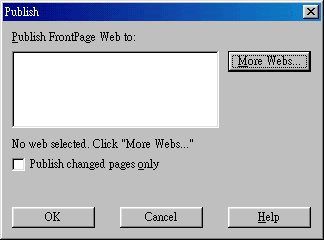
Notitie: FrontPage kan worden aangepast om veranderde pagina’s te publiceren. Sta deze optie toe.
3. Selecteer de juiste host van de lijst. Als dit de eerste keer is dat uw site gepubliceerd wordt, klik "More Webs..."
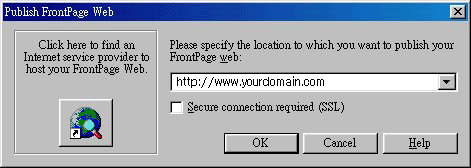
4. Voer uw domein naam in zoals boven aangegeven en klik "OK." Controleer of u gebruik maakt van WWW in uw domein naam.
5. Laat de "FTP Server Name" box leeg. Laat "Directory To Publish" leeg, tenzij u ergens anders wenst te publiceren.
6. Klik "Next." U wordt ertoe aangezet uw gebruikersnaam en wachtwoord in te vullen. Klik "OK." Uw website zal dan geupload worden.
FrontPage 2000
1. Controleer of u bent verbonden met het internet. Open uw FrontPage Web.
2. Van het File menu, selecteer "Publish Web..."
3. Voer uw web site adres in, zoals het plaatje beneden. Klik "Publish."
Controleer of u gebruik maakt van WWW in uw domein naam.
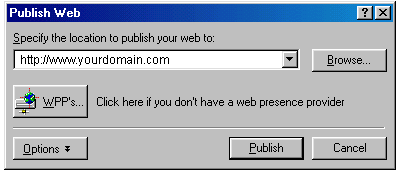
Notitie: FrontPage kan worden aangepast om veranderde pagina’s te publiceren. Sta deze optie toe. ("Options" toets).
4. Voer uw gebruikersnaam en wachtwoord in. Klik "OK."
5. FrontPage kan vragen of uw de folders van de server wil overschrijven. Klik "Yes."
6. Nadat de bestanden zijn geupload ziet u het volgende scherm. Klik de link om naar uw geüpdate website te kijken.
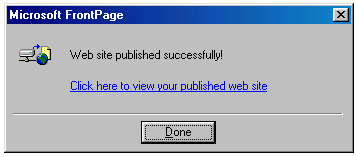
FrontPage 2002
FrontPage 2002 publishing is bijna gelijk aan FrontPage 2000 publishing:
1. Controleer of u bent verbonden met het internet. Open uw FrontPage Web.
2. Van het File menu, selecteer "Publish Web..." Controleer of FrontPage alleen veranderde pagina’s upload.
3. Ga naar uw website om te publiceren (http://www.uwdomeinnaam.com).
Controleer of u gebruik maakt van WWW in uw domein naam.
4. Voer uw gebruikersnaam en wachtwoord in.
Uploaden met DirectAdmin's File Manager
1. Log in bij het control panel en klik het"File Manager" icoon.
2. Kijk in de folder waar u de bestanden wilt uploaden.
3. Klik de "Upload files to current directory" knop aan de onderkant van het scherm.
4. U ziet acht (8) velden. Klik de "Browse" toets om de bestanden die u wilt uploaden te selecteren. Klik op "Upload Even More Files" als u meer dan acht bestanden wilt uploaden in één keer.
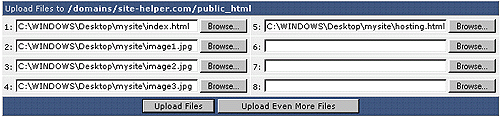
5. Klik "Upload Files."